WAV-bestanden en FLAC-bestanden zijn beide bestandsindelingen voor alleen audio die hun eigen voor- en nadelen hebben. WAV verwijst naar Waveform Audio File Format. Aan de andere kant verwijst FLAC naar Free Lossless Audio Codec.
Als u WAV naar FLAC wilt converteren, zijn er mogelijk voordelen aan verbonden. Ten eerste is het FLAC-bestandsformaat een open-sourceformaat. Aan de ene kant van de medaille kan het WAV-formaat ook zijn voordelen hebben. Wat uw reden ook is, we zullen u leren hoe u WAV naar FLAC converteert om de voordelen van het laatstgenoemde bestandsformaat te benutten. We beginnen met een discussie of FLAC-bestanden beter klinken in vergelijking met WAV-bestanden. Vervolgens leren we u hoe u van de ene naar de andere kunt converteren.
Inhoud: Deel 1. Klinken FLAC-bestanden beter?Deel 2. Hoe converteer ik WAV naar FLAC Lossless?Deel 3. Top online WAV naar FLAC-convertersDeel 4. Welke audio-omzetter is de beste?
Deel 1. Klinken FLAC-bestanden beter?
FLAC-bestanden verwijzen naar een audiobestand dat is gemaakt om audio van hoge kwaliteit te behouden, maar dat nog steeds een kleiner formaat biedt in vergelijking met WAV. Hun kwaliteit wordt bepaald door de bitdiepte en de samplefrequentie. Bestandsgroottes variëren afhankelijk van het compressieniveau dat voor dat specifieke bestand wordt gebruikt. Aan de ene kant staan WAV-bestanden bekend om hun uitstekende geluidskwaliteit. Dit maakt het een geweldige optie voor muziekproducenten en geluidstechnici. Maar waarom moet u WAV naar FLAC converteren? Nou, daar zijn veel redenen voor.
FLAC behoudt na compressie nog steeds een geweldige audiokwaliteit. Het heeft zelfs een hogere kwaliteit in vergelijking met MP3-bestanden. Bovendien zijn de bestandsgroottes veel kleiner in vergelijking met WAV-bestanden. Als je een open-source audiobestand wilt, moet je ook voor FLAC gaan. Het is nog steeds compatibel met veel mediaspelers die er zijn. Dus als je voor bijna dezelfde audiokwaliteit gaat maar geen opslagruimte hebt, moet je WAV naar FLAC converteren om een kleiner formaat te krijgen. Dit zal ook helpen om veel van de uitstekende audiokwaliteit van WAV-bestanden te behouden.
Deel 2. Hoe converteer ik WAV naar FLAC Lossless?
Dus, hoe converteer je WAV naar FLAC? Eigenlijk is het proces heel eenvoudig en snel. U hoeft alleen de juiste software te gebruiken om deze taak te volbrengen. Daarom raden we je aan om te gebruiken iMyMac-video-omzetter. Dit is een tool die je helpt WAV naar FLAC te converteren. Bovendien ondersteunt het veel populaire invoer- en uitvoerformaten voor conversie. Compatibele formaten zijn onder meer MKV, MP4, WAV, FLAC, AAC, MP3, SWF, OGG, WMA en meer.
De tool biedt ook mogelijkheden voor het verbeteren van video's. U kunt het bijvoorbeeld gebruiken om video's te repareren die donker, wankel en overbelicht zijn. Om dit te doen, gebruikt u eenvoudig de tool om de videoresolutie op te schalen van een lagere naar een hogere resolutie.
Er zijn veel videobewerkingsmogelijkheden. Met iMyMac Video Converter kunt u audiotracks toevoegen (bijvoorbeeld achtergrondmuziek of geluidseffecten). Het kan je ook helpen ondertitels toe te voegen om ervoor te zorgen dat ze synchroon lopen met de video. Het toevoegen van een watermerktekst, logo of afbeelding behoort ook tot de mogelijkheden. Afgezien daarvan kunt u de tint, helderheid, verzadiging, contrast en volumeniveaus aanpassen. Andere dingen die je doet zijn splitsen, samenvoegen, roteren en het bijsnijden van de video's.
Hier zijn de stappen die u moet volgen om WAV naar FLAC te converteren met iMyMac Video Converter:
Stap 01. Download, installeer en open de software
Download het installatieprogramma van iMyMac Video Converter op de officiële website. U kunt op de gratis download klikken om een gratis proefversie te krijgen, of op de knop Nu kopen klikken om de tool helemaal te kopen. Vervolgens moet u het installatiebestand openen om het installatieproces te starten. Start daarna de iMyMac Video Converter op uw Mac-computer.
Stap 02. Voeg WAV-bestanden toe
Klik op de knop Meerdere video's of audio toevoegen, die zich linksboven in de interface van de tool bevindt. Selecteer vervolgens de WAV-bestanden die u wilt converteren.

Stap 03. Selecteer FLAC-bestandsindeling voor uitvoer
Kies FLAC als het uitvoerformaat van "Converteer formaat". Klik op Opslaan. Daarna kunt u desgewenst nog andere aanpassingen doen.

Stap 04. Converteer WAV naar FLAC
Kies een bestemmingsmap waar de nieuw geconverteerde bestanden worden opgeslagen. Klik vervolgens op de knop Converteren om WAV naar FLAC te converteren. Wacht tot het proces is voltooid. U vindt de geconverteerde bestanden in de "Recente projecten".

Het mooie van iMyMac Video Converter is dat je razendsnel kunt converteren. Dit komt omdat het hardwareversnellingstechnologie van NVIDIA CUDA, NVENC, Intel HD Graphics en AMD ondersteunt. Conversie gebeurt zonder kwaliteitsverlies en zonder hercompressie.
iMyMac Video Converter kan worden gebruikt door Mac-besturingssystemen. Het is beschikbaar voor een gratis proefperiode. Bovendien kunt u het vooral kopen als u tevreden bent met de resultaten van de proef. Er zijn verschillende pakketten voor verschillende eisen. Bekijk dus direct hun site.
Deel 3. Top online WAV naar FLAC-converters
Hier bespreken we de beste tools om u te helpen WAV naar FLAC te converteren. De tools hier zullen iMyMac Video Converter niet verslaan. Het kunnen echter ook alternatieven zijn om naar te kijken. Dit zijn allemaal online tools die hun eigen mogelijkheden en nadelen hebben. Bekijk ze hieronder:
Gereedschap 01. Convertio
Convertio is een eenvoudige tool om WAV naar FLAC te converteren. De uitstraling van de website ziet er professioneel uit. Het heeft wel advertenties, maar is niet te opdringerig. De WAV-bestanden kunnen worden toegevoegd via uw lokale harde schijf, Dropbox, Google Drive of via een link. Er is een maximale bestandsgrootte van ongeveer 100 MB. Basisinstellingen die u kunt wijzigen, zijn onder meer Volume, Audiokanalen en Frequentie. Geavanceerde instellingen omvatten het knippen van een deel van het WAV-bestand en het aanpassen van de volumeniveaus. U kunt alle instellingen die u hebt aangepast resetten als u de standaardinstellingen wilt gebruiken.
Convertio is een converter die 300 formaten en meer ondersteunt. Mogelijke conversies zijn dus op 25,600 verschillende tweaks. Het is heel snel en gemakkelijk te gebruiken omdat u eenvoudig het bestand toevoegt en het uitvoerformaat kiest. U kunt zelfs instellingen aanpassen als u dat wilt. Alle conversies die in Convertio worden gemaakt, worden gedaan via de cloud. U gebruikt dus niet uw eigen computerbronnen. Aangepaste instellingen kunnen worden geïmplementeerd om de best mogelijke resultaten te krijgen.
De tool belooft de beveiliging en veiligheid van uw bestanden. Geüploade bestanden kunnen onmiddellijk worden verwijderd. Vervolgens worden geconverteerde bestanden slechts 24 uur bewaard. Ze worden daarna verwijderd. Convertio is een browsergebaseerde tool die op verschillende platforms werkt, waaronder iOS, Android, Windows en macOS. U hoeft geen software te installeren om het te gebruiken.
Hulpmiddel 02. CloudConvert
CloudConvert is een tool waarmee u WAV naar FLAC kunt converteren. U zult merken dat deze browsergebaseerde converter er erg professioneel en licht uitziet. Net als Convertio kunt u hiermee bestanden toevoegen met uw lokale schijf. Het kan u ook helpen bestanden toe te voegen via URL, Google Drive en Dropbox. Het voegt echter een laag toe om uw bestanden in de interface te plaatsen - via OneDrive. Instellingen die u via de tool kunt bewerken, zijn onder meer Audio Codec, Volume, Trim Start, Trim End en Audio Bitrate. Het geeft je zelfs een basisoverzicht van wat WAV en FLAC zijn. Het converteren van WAV naar FLAC is een heel eenvoudig proces dat vergelijkbaar is met de meeste online converters die er zijn.
CloudConvert ondersteunt ongeveer 200 verschillende formaten. Het noemt zichzelf het "Zwitserse zakmes" van conversies. Bestandstypen die u kunt converteren, zijn onder andere afbeeldingen, audio, video's, e-boeken, spreadsheets, presentaties en documenten. Zoals de meeste online tools, hoeft u geen software te installeren of te downloaden om deze te gebruiken. CloudConvert is een open-source tool en ze werken samen met andere organisaties om u optimale conversieresultaten te bieden, waaronder die van het converteren van WAV naar FLAC.
Het bedrijf bestaat sinds 2012 en wordt vertrouwd door veel gebruikers over de hele wereld. U bent de enige die toegang krijgt tot uw bestanden. CloudConvert maakt aangepaste integraties mogelijk via hun API - dit is hun unieke functie. Klanten met een hoog volume kunnen ook enorme kortingen krijgen.
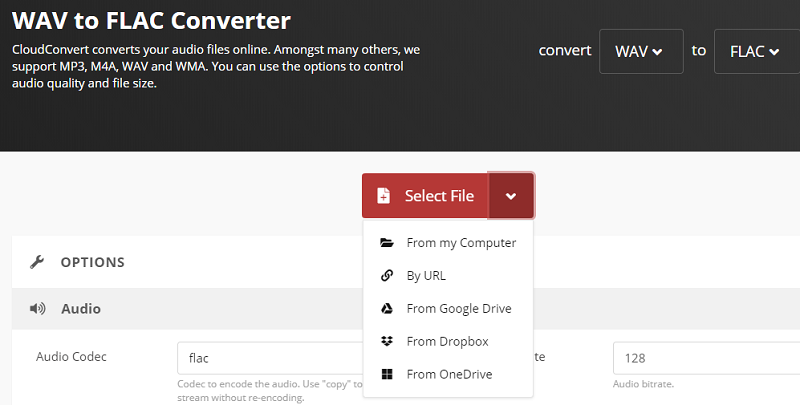
Gereedschap 03. Zamzar
Zamzar is een online tool voor het converteren van bestanden waarmee je WAV naar FLAC kunt transformeren. De limieten voor de bestandsgrootte zijn beperkt tot 50 MB. U kunt er bestanden naartoe slepen en neerzetten, u kunt op Bestanden toevoegen klikken of u kunt een koppeling selecteren. Advertenties zijn niet zo opdringerig en worden intelligent op de hoeken van de interface geplaatst.
Zamzar ondersteunt meerdere talen, waaronder Engels, Frans, Spaans, Italiaans, Pools en Nederlands. Het geeft je ook een overzicht van de basisprincipes van WAV naar FLAC-bestanden op zijn pagina voor de genoemde conversie. Zamzar is erg handig omdat je geen software hoeft te downloaden om het te gebruiken. Je hoeft ook niets te installeren. Snelheid is van belang voor het platform. Ze beloven conversies binnen 10 minuten of minder te voltooien. Bovendien worden meer dan 1200 bestandstypen ondersteund door deze conversietool, waardoor het zeer veelzijdig en flexibel is.
Zamzar is actief in de branche sinds 2006. Sindsdien bedienen ze hun klanten zoals ze al meer dan tien jaar actief zijn. Als je een bestand hebt dat je niet kunt converteren, kun je ze altijd e-mailen. Hun technici zullen het dossier voor u bekijken.
Hulpmiddel 04. Wondershare Online Uniconverter
Wondershare Online Uniconverter is een hulpmiddel om WAV naar FLAC te converteren. U kunt ervoor kiezen om bestanden van de lokale schijf toe te voegen. Of u kunt bestanden toevoegen vanuit Dropbox of Google Drive. Het mooie van deze tool is dat er geen advertenties op de website staan. Omdat het een online platform is, hoeft u niets te downloaden om het te gebruiken. Het heeft echter wel een eigen offline tool die kan worden gebruikt voor conversie. Als u de offline tool niet wilt gebruiken, is de online tool die browsergebaseerd is voldoende.
Het gebruik van Wondershare Online Uniconverter is eenvoudig. U hoeft alleen maar het WAV-bestand te uploaden, WAV naar FLAC te converteren en vervolgens het geconverteerde bestand te downloaden. Het kan in slechts drie verschillende stappen worden gebruikt. De site biedt u ook informatie over WAV- en FLAC-bestandsindelingen.
Hulpmiddel 05. FreeConvert.com
Dit is een andere online tool om WAV naar FLAC te converteren. Het heeft veel advertenties op zijn website, waardoor het er nogal armoedig uitziet. Het klaart echter nog steeds zijn werk. Geavanceerde instellingen die kunnen worden bewerkt, zijn onder meer compressieniveau, audiosamplefrequentie, begin- en eindpunten, audiokanaal, volumeniveaus, audio infaden, audio uitfaden en audio omkeren.
Bestanden toevoegen is mogelijk via een lokale schijf. Het kan ook worden gedaan via Dropbox, Google Drive en URL. Het gebruik van deze tool is heel eenvoudig, omdat er maar een paar stappen nodig zijn om WAV naar FLAC te converteren. Ze garanderen ook bestandsbeveiliging en privacy.
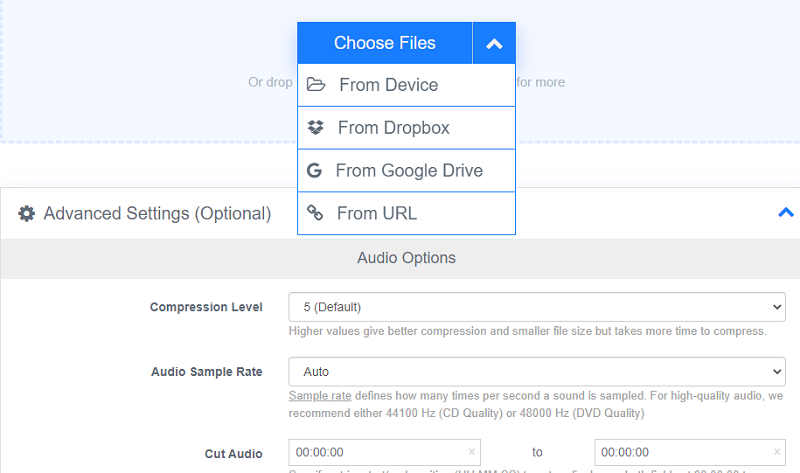
Deel 4. Welke audio-omzetter is de beste?
We hebben besproken hoe u WAV naar FLAC converteert. Welke audio-omzetter is echter de beste? Om samen te vatten, hebben we u een lijst gegeven met onder meer iMyMac Video Converter, Convertio, CloudConvert, Zamzar, Wondershare Online Uniconverter en FreeConvert.com. De beste tool om u te helpen bij het converteren van audio is nog steeds iMyMac Video Converter. Dit komt omdat het wordt geleverd met veel opties voor de conversie. Het heeft bewerkingsmogelijkheden en het ondersteunt veel bestandsindelingen voor conversie. Bovendien is het een erg snelle tool die zeer betrouwbaar en professioneel is. Grijp nu iMyMac Video Converter!



